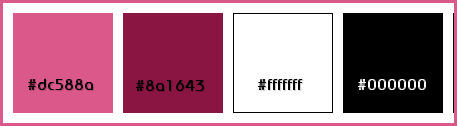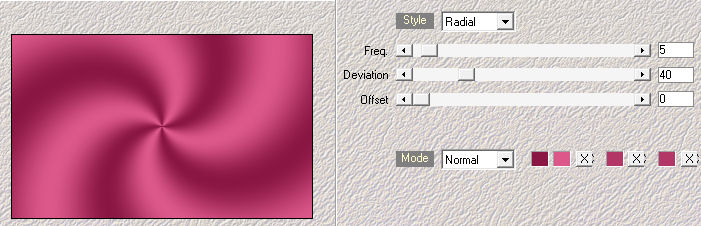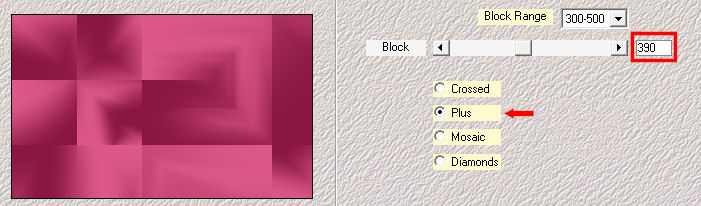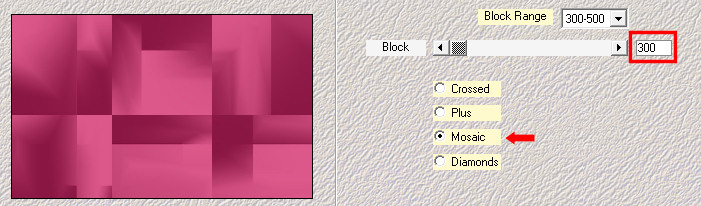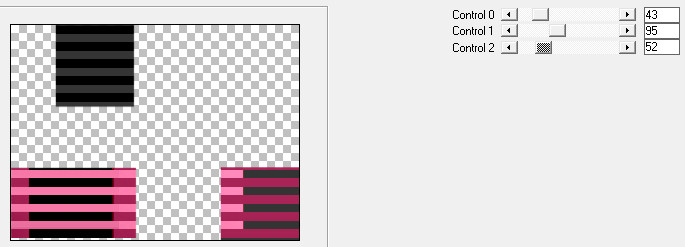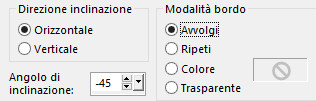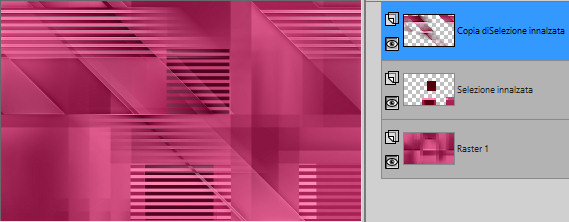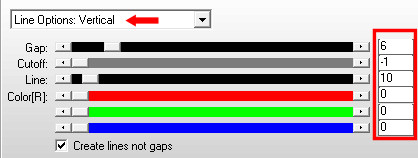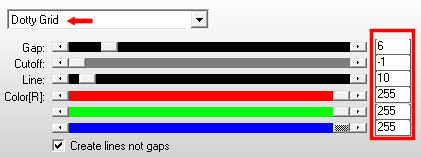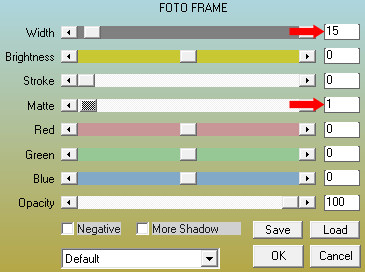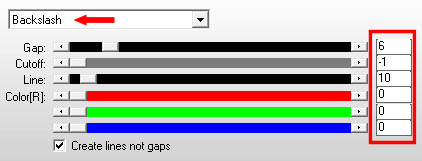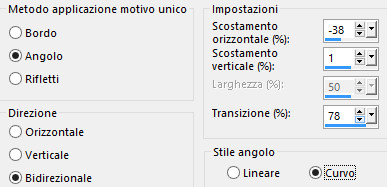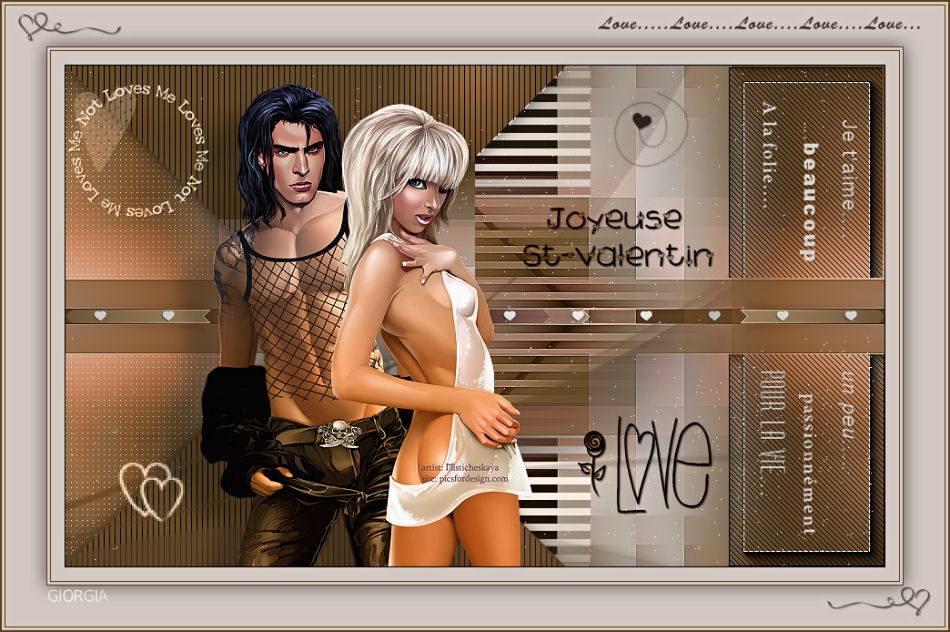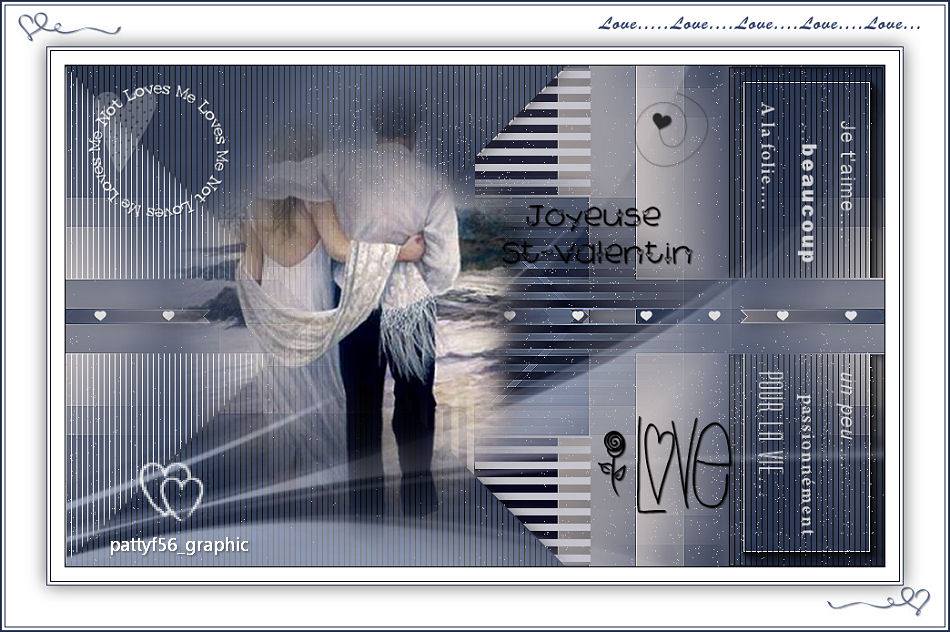Preparazione Apri le due maschere in psp e riducile ad icona 1. Colori usati
Tavolozza dei materiali: colore di primo piano chiaro #dc588a e colore di secondo piano scuro #8a1643 2. Apri il livello "Vyp_Alpha_Duo". Finestra/Duplica. Chiudi l'originale e andiamo a lavorare sulla copia. 3. Effetti/Plug in/Mehdi/Wavi Lab 1.1:
4. Effetti/Plug in/Mehdi/Sorting Tiles:
5. Effetti/Plug in/Mehdi/Sorting Tiles:
6. Effetti/Plug in/Unlimited 2/Toadies/What are you: 15 / 15. Effetti/Effetti di bordo/Aumenta. 7. Selezioni/Carica selezione/Da canale alfa e scegli "Selezione #1". Selezioni/Innalza selezione a livello. Effetti/Plug in/Carolaine and Sensibility/CS-Linear-H:
Deseleziona tutto. Cambia la modalità di miscelatura del livello da normale a luminanza esistente. 8. Livelli/Duplica. Effetti/Plug in/Unlimited 2/Toadies/Weaver: 53 / 124 / 228. Immagine/Rifletti/Rifletti orizzontalmente. Immagine/Rifletti/Rifletti verticalmente. Effetti/Effetti geometrici/Inclina:
Effetti/Effetti di bordo/Aumenta. Effetti/Effetti 3D/Sfalsa ombra: 0 / 0 / 60 / 25 / colore #000000. Ottieni questo:
Livelli/Unisci/Unisci visibile. 9. Effetti/Plug in/Simple/Pizza Slice Mirror. 10. Selezioni/Carica selezione/Da canale alfa e scegli "Selezione #2". Selezioni/Innalza selezione a livello. Effetti/Plug in/AP [Lines]/Lines-SilverLining:
Effetti/Effetti 3D/Sfalsa ombra: lascia i valori in memoria. Deseleziona tutto. Ottieni questo:
11. Selezioni/Carica selezione/Da canale alfa e scegli "Selezione #3". Posizionati sul livello di sfondo (Uniti). Effetti/Plug in/AP [Lines]/Lines-SilverLining:
Deseleziona tutto. 12. Selezioni/Carica selezione/Da canale alfa e scegli "Selezione #4". Selezioni/Innalza selezione a livello. Livelli/Disponi/Sposta su. Effetti/Plug in/AAA Frames/Foto Frame:
Effetti/Plug in/AP [Lines]/Lines-SilverLining:
Deseleziona tutto. 13. Apri il tube "Vyp_Duo_deco01". Modifica/Copia e incolla come nuovo livello. Attiva lo strumento puntatore (lettera K) e inserisci i seguenti valori per posizionare correttamente il tube:
Clicca su un qualsiasi altro strumento per levare lo strumento puntatore. L'opacità del livello è a 79. 14. Apri il tube "Vyp_Duo_deco02". Modifica/Copia e incolla come nuovo livello. Non spostare. 15. Livelli/Nuovo livello raster. Riempi con il colore #000000. Livelli/Nuovo livello di maschera/Da immagine e scegli "Astrid masker 143": spunta solo luminanza d'origine. Livelli/Unisci/Unisci gruppo. Cambia la modalità di miscelatura del livello da normale a luminanza esistente. Immagine/Rifletti/Rifletti orizzontalmente. 16. Livelli/Nuovo livello raster. Riempi con il colore #ffffff. Livelli/Nuovo livello di maschera/Da immagine e scegli "Narah_Mask_1153": spunta solo luminanza d'origine. Livelli/Duplica. Livelli/Unisci/Unisci gruppo. Immagine/Rifletti/Rifletti verticalmente. Effetti/Effetti d'immagine/Motivo unico:
Cambia la modalità di miscelatura del livello da normale a dissolvi e abbassa l'opacità a 4. Apri il tube "Vyp_Duo_deco03". Modifica/Copia e incolla come nuovo livello. Attiva lo strumento puntatore (lettera K) e inserisci i seguenti valori per posizionare correttamente il tube: Posiz. X= 3,00 - Posiz. Y= 21,00 Clicca su un qualsiasi altro strumento per levare lo strumento puntatore. 17. Apri il tube della coppia "couple_54_franiemargot". Modifica/Copia e incolla come nuovo livello. Immagine/Ridimensiona al 75% (tutti i livelli non spuntato). Attiva lo strumento puntatore (lettera K) e inserisci i seguenti valori per posizionare correttamente il tube: Posiz. X= 139,00 - Posiz. Y= 4,00 Clicca su un qualsiasi altro strumento per levare lo strumento puntatore. Livelli/Duplica. Posizionati sul livello di sotto (Raster 4). Regola/Sfocatura/Sfocatura gaussiana: raggio 15. Cambia la modalità di miscelatura del livello da normale a moltiplica e abbassa l'opacità a 80. Posizionati sul livello di sopra (Copia di Raster 4). Effetti/Effetti 3D/Sfalsa ombra: 0 / -7 / 50 / 30 / colore #000000. 18. Apri il tube "Vyp_Duo_text01". Modifica/Copia e incolla come nuovo livello. Posiziona come da lavoro finale. 19. Immagine/Aggiungi bordatura simmetrica di 1 px colore #000000. Immagine/Aggiungi bordatura simmetrica di 15 px colore #ffffff. Immagine/Aggiungi bordatura simmetrica di 1 px colore #8a1643. Immagine/Aggiungi bordatura simmetrica di 3 px colore #ffffff. Immagine/Aggiungi bordatura simmetrica di 1 px colore #8a1643. 20. Selezioni/Seleziona tutto. Immagine/Aggiungi bordatura simmetrica di 45 px colore #ffffff. Effetti/Effetti 3D/Sfalsa ombra: 0 / 0 / 60 / 30 / colore #000000. Deseleziona tutto. Immagine/Aggiungi bordatura simmetrica di 1 px colore #8a1643. Immagine/Aggiungi bordatura simmetrica di 3 px colore #ffffff. Immagine/Aggiungi bordatura simmetrica di 1 px colore #8a1643. 21. Apri il tube "Vyp_Duo_deco04". Modifica/Copia e incolla come nuovo livello. Se necessario applica il viraggio secondo i tuoi colori. 22. Immagine/Aggiungi bordatura simmetrica di 1 px colore #8a1643. 23. Aggiungi la tua firma. Livelli/Unisci/Unisci tutto (appiattisci). 24. Immagine/Ridimensiona a 950 px di larghezza (tutti i livelli spuntato). 25. Salva in formato jpeg. Altra versione con tube di Kts
La mia tester Giorgia I versione
La mia tester Giorgia II versione
Pattyf56
Tutorial tradotto da Byllina il 3 febbraio 2018 |